Raporty RBS
Funkcja raportów RBS umożliwia generowanie i konfigurowanie raportów dotyczących obiektów RBS w katalogu. Raporty są tworzone w postaci wykresów, przy czym można je eksportować do innych formatów i drukować. Funkcja raportów RBS umożliwia generowanie następujących raportów:
Tworzenie raportów
Aby uzyskać dostęp do funkcji raportów RBS, należy wybrać widok Konfiguruj, a następnie rolę Raporty RBS. Każdy raport jest zaimplementowany jako zadanie. Aby wygenerować raport, należy kliknąć zadanie raportu i postępować zgodnie z instrukcjami na ekranie. Aby na przykład utworzyć raport z listą wszystkich członków przypisanych do określonej roli, należy kliknąć polecenie Raporty RBS > Przypisania ról.
Figure 3Widok Konfiguruj programu iManager zawierający zadanie Przypisania ról
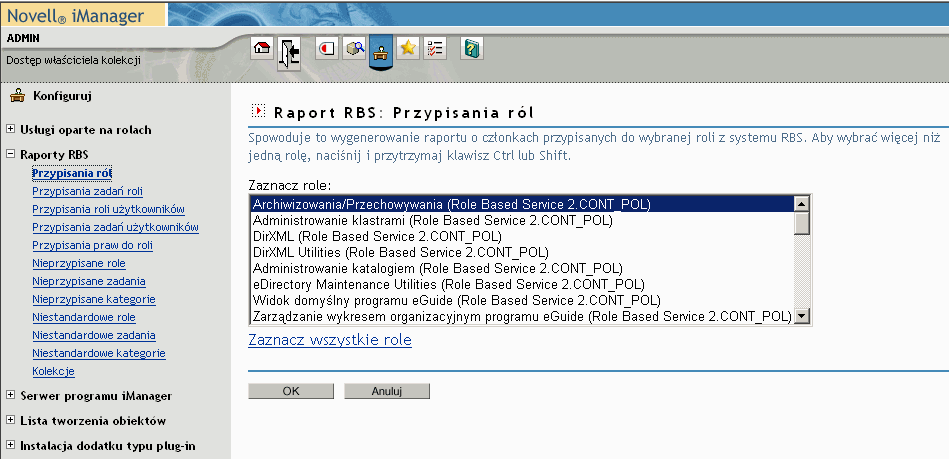
Przed utworzeniem każdego raportu wymagane jest podanie określonych informacji, na przykład ról, dla których ma zostać utworzona lista przypisanych członków. Raport zostanie utworzony po podaniu informacji i kliknięciu przycisku OK.
Korzystanie z raportów
Zadania raportów RBS umożliwiają generowanie raportów, które można sortować, drukować i eksportować. Na poniższej ilustracji widoczny jest przykładowy raport programu iManager.
Figure 4Członkowie przypisani do roli

Sortowanie raportów
Elementy listy w raporcie są domyślnie sortowane alfabetycznie według pierwszej kolumny w kolejności rosnącej. Aby wskazać kolumnę stanowiącą podstawę sortowania elementów, w programie iManager przy nazwie takiej kolumny jest wyświetlana mała ikona, która wskazuje również porządek sortowania. Aby zmienić kolumnę, według której sortowane są elementy, należy kliknąć nazwę odpowiedniej kolumny. Aby zmienić porządek sortowania, należy kliknąć nazwę kolumny, według której aktualnie posortowane są elementy.
Drukowanie raportów
Raporty RBS można łatwo drukować, klikając przycisk Drukuj. W przeglądarce zostanie wówczas wyświetlone okno dialogowe funkcji drukowania, za pomocą którego można wybrać drukarkę i inne opcje wydruku. Funkcja ta pozwala wydrukować jedynie ramkę zawierającą raport, przy czym wydrukowany raport będzie wyglądać identycznie jak raport wyświetlany w ramce, więc przed kliknięciem przycisku Drukuj należy upewnić się, że elementy zostały posortowane w odpowiedniej kolejności.
Eksportowanie raportów
Dane raportu można wyeksportować do pliku w formacie XML, CSV lub jako zwykły tekst, co umożliwia korzystanie z nich w innych aplikacjach, takich jak arkusze kalkulacyjne i bazy danych. Pliki eksportu zawierają jedynie dane i metadane niezbędne do opisania kolumn raportu. Inne informacje, takie jak tytuł raportu i data, nie są eksportowane. Porządek sortowania wyeksportowanych elementów raportu jest taki sam jak bieżący porządek sortowania elementów na ekranie.
-
Kliknij przycisk Eksportuj.
-
W oknie Eksport raportu RBS wybierz format eksportowanych danych, a następnie kliknij przycisk Eksportuj.
-
Gdy w przeglądarce pojawi się monit o otwarcie lub zapisanie pliku wygenerowanego przez program iManager, wybierz preferowaną opcję i wykonaj operacje, jakich wymaga przeglądarka.
Poniżej podano przykłady plików w formacie XML, CSV i zwykłego tekstu, które zostały utworzone w wyniku eksportu tego samego raportu RBS:
Plik w formacie XML:
<?xml version="1.0"?>
<rbs-report>
<rbs-record>
<role-name>Administrowanie eDirectory</role-name>
<role-object>Administrowanie eDirectory.Usługa oparta na rolach 2.novell</role-object>
<member-type>Użytkownik</member-type>
<member-object>admin.novell</member-object>
<scope>.MOJE_DRZEWO.</scope>
<rights-assigned>true</rights-assigned>
<rights-inherit>true</rights-inherit>
</rbs-record>
<rbs-record>
<role-name>Administrowanie eDirectory</role-name>
<role-object>Administrowanie eDirectory.Usługa oparta na rolach 2.novell</role-object>
<member-type>Użytkownik</member-type>
<member-object>jkowalski.novell</member-object>
<scope>novell</scope>
<rights-assigned>true</rights-assigned>
<rights-inherit>true</rights-inherit>
</rbs-record>
</rbs-report>
Plik w formacie CSV:
"Nazwa roli","Obiekt roli","Typ","Członek","Zakres","Przypisany","Dziedziczenie",
"Administrowanie eDirectory","Administrowanie eDirectory.Usługa oparta na rolach 2.novell","User","admin.novell",".MOJE_DRZEWO.","true","true",
"Administrowanie eDirectory","Administrowanie eDirectory.Usługa oparta na rolach 2.novell","Użytkownik","jkowalski.novell","novell","true","true",
Plik w formacie zwykłego tekstu:
Nazwa roli: Administrowanie eDirectory
Obiekt roli: Administrowanie eDirectory.Usługa oparta na rolach 2.novell
Typ: Użytkownik
Członek: admin.novell
Zakres: .MOJE_DRZEWO.
Przypisany: true
Dziedziczenie: true
-------------------------------------------------
Nazwa roli: Administrowanie eDirectory
Obiekt roli: Administrowanie eDirectory.Usługa oparta na rolach 2.novell
Typ: Użytkownik
Członek: jkowalski.novell
Zakres: novell
Przypisany: true
Dziedziczenie: true
-------------------------------------------------